Расширение сети Wi-Fi
по всему дому
AC1200 Усилитель Wi-Fi сигнала
со встроенной розеткой
RE365
Сетевое подключение по всему дому
Устали от «мёртвых зон» Wi-Fi у себя дома? Усилитель Wi-Fi сигнала RE365 подключается к роутеру по Wi‑Fi, усиливая сигнал и расширяя зону покрытия на площади до 1 кв.км. Скорости Wi-Fi до 300 Мбит/с на 2,4 ГГц и до 867 Мбит/с на 5 ГГц заменят «мёртвые зоны» на мощный быстрый Wi-Fi в каждой комнате.
* Фактические значения могут изменяться в зависимости от условий окружающей среды, материала зданий и интерференции сигнала Wi-Fi.
-
Встроенная розетка
Не беспокойтесь, что не сможете подключить
дополнительные электроприборы к сети.
RE365 обладает встроенной розеткой,
которая решает эту проблему. 
AC1200 Wi-Fi для надёжных соединений
Беспроводная технология АС обеспечивает более надёжное подключение Wi-Fi по всему дому. Работая с
с любым роутером или точкой доступа, RE365 предоставляет неразрывный двухдиапазонный Wi-Fi сразу
для нескольких устройств.
Обратная совместимость с
802.11 a/b/g/n/ac
Умный индикатор сигнала
Умный индикатор позволит найти лучшее место для установки устройства, а удобный веб-интерфейс – настроить его в течение минуты.
- Хорошее
подключение
- Слишком
далеко от роутера
Мобильное приложение
для управления
Установите мобильное приложение Tether для настройки сети с любого смартфона на iOS и Android: оно позволит вам управлять питанием, доступом к сети, а также индикаторами.
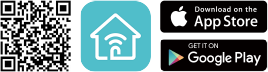
Дизайн для
современного дома
Благодаря дизайну в форме дуги и отсутствию острых элементов RE365 представляет собой не только стильное, но и безопасное устройство для детей.
А современный внешний вид будет отлично дополнен высокой производительностью.
Quick Installation Guide
Note: RE365 (UK version) is used for demonstration in this guide.
Images may differ from actual products.
2
Connect and Extend
Method 1: Via a Web Browser
1. Connect your computer or smartphone to the
extender’s network.
TP-Link_Extender_2.4GHz
TP-Link_Extender_5GHz
2. Launch a web browser, and enter
http://tplinkrepeater.net or http://192.168.0.254
in the address bar. Create a password to log in.
Note: If the login window does not appear, refer to FAQ > Q1.
http://tplinkrepeater.net
Create Password
Confirm Password
Start
3. Follow the instructions to complete the setup.
Note:
1. The Signal LED
should turn solid on. If not, refer to FAQ > Q3.
2. You can customize the network names during the setup.
3
Relocate and Enjoy
1. Plug in the extender about halfway between your router and the Wi-Fi dead
zone. The location you choose must be within the range of your host network.
2. Wait until the Signal LED turns solid blue. If it doesn’t, relocate the extender
closer to the router to achieve better signal quality.
Enjoy the internet!
1
Plug the extender into a power outlet next to your router. Wait until its
Power LED turns solid on.
Method 2: Via the Tether App
1. Download the Tether app.
or
Scan for Tether
2. Connect your smartphone to the extender’s
network.
TP-Link_Extender_2.4GHz
TP-Link_Extender_5GHz
3. Launch the Tether app, and select your extender.
Create a password to log in.
4. Follow the instructions to complete the setup.
Note:
1. The Signal LED
should turn solid on. If not, refer to FAQ > Q3.
2. You can customize the network names during the setup.
Power On
Power
Ethernet
On
2.4GHz
5GHz
Power
LED
Power
Method 3: Via the WPS Button
1. Press the WPS button on your router.
Tether
2. Within 2 minutes, press the WPS button on the
extender.
The extended networks share the same network
names and passwords as your router.
Note:
1. If the extender connects to a dual band router but only the
2.4GHz or 5GHz LED is on, repeat steps 1 and 2 above to
connect to the other band.
2. If the WPS method fails, or if you want to customize the
extended network names, use Method 1 or 2.
Host Network
The WPS button might
look like one of these:
WPS
The Signal LED should
change from blinking to
solid on, indicating
successful connection.
Blinking
On
Network Names:
Customized/same as host network
Passwords:
Same as host network
Extended Network
Signal LED
Blue: Suitable location
Red: Too far away
Руководство по установке расширителя диапазона tp-link RE365
Включение
Подключите повторитель к розетке рядом с роутером. Подождите, пока индикатор питания не загорится.
Примечание: В целях безопасности подключайте удлинитель только в направлении, указанном ниже.
Через приложение Tether
- Загрузите последнюю версию приложения Tether в Apple App Store или Google Play или просто отсканируйте QR-код.




- Запустите приложение Tether и войдите в систему со своим TP-Link ID. Если у вас нет учетной записи, сначала создайте ее.

- Нажмите кнопку и выберите Range Extender.
Примечание: Если вы не можете найти свое устройство, обратитесь к FAQ> Q1.
- Следуйте инструкциям приложения, чтобы завершить настройку. Светодиод должен гореть постоянно, указывая на успешное подключение к маршрутизатору.
Примечание: Если светодиод не горит постоянно, см. FAQ> Q2.
Дополнительные методы настройки
Через Web Браузер
- Подключите компьютер или смартфон к сети повторителя TP-Link_Extender.
- Войти http://www.tplinkrepeater.net or http://192.168.0.254 в web браузер. Придумайте пароль для входа в систему.
- Подписаться web инструкции по завершению настройки
Через кнопку WPS
- Нажмите кнопку WPS на роутере.
- В течение 2 минут нажмите кнопку WPS на повторителе и удерживайте ее в течение 1 секунды. Светодиодный индикатор должен перестать мигать и светиться постоянно, указывая на успешное соединение.
- Если повторитель подключается к двухдиапазонному маршрутизатору, повторите шаги 1 и 2, чтобы подключиться к другому диапазону.
Расширенные сетевые имена:
Сетевое имя маршрутизатора с EXT в конце или такое же, как у вашего маршрутизатора OneMesh (подробности OneMesh см. назад).
Пароли:
То же, что и ваш роутер
переезд
- Подключите повторитель примерно на полпути между маршрутизатором и мертвой зоной Wi-Fi. Выбранное вами местоположение должно находиться в пределах досягаемости вашего маршрутизатора.
- Подождите примерно 2 минуты, пока светодиод не загорится синим. В противном случае переместите повторитель ближе к маршрутизатору, чтобы добиться лучшего качества сигнала.

Наконечник: Чтобы разместить расширитель для оптимальной производительности Wi-Fi, откройте настройки повторителя через приложение Tether и выберите «Инструменты» > «Ассистент определения местоположения» или просто отсканируйте QR-код, чтобы посетить https://www.tp-link.com/support/faq/3103/.
Наслаждайтесь!
Подключите свои устройства к повторителю по беспроводной сети или с помощью кабеля Ethernet, а затем пользуйтесь Интернетом. Пароль вашей расширенной сети такой же, как у вашего хост-маршрутизатора.
Наконечник: Вы также можете настроить повторитель в режиме точки доступа, чтобы преобразовать существующую проводную сеть в беспроводную. Для получения дополнительной информации см. Руководство пользователя на https://www.tp-link.com/support/download.
Доступ к настройкам расширителя
После настройки вы можете получить доступ к настройкам повторителя любым из способов, указанных ниже. Вы можете повторно выбрать хост-сеть, изменить расширенные сетевые настройки и многое другое. Примечание. Если повторитель и маршрутизатор используют одно и то же сетевое имя, рекомендуется метод 1.
Метод 1: Через приложение Tether
- Подключите смартфон к сети повторителя или роутера.
- Запустите приложение Tether, выберите повторитель и войдите в систему.
- View или при необходимости измените настройки повторителя.
Метод 2: Через Web Браузер
- Подключите компьютер или смартфон к сети повторителя. Если вы используете компьютер, отключите кабель Ethernet, если он есть.
- Запустить web браузер, введите http://www.tplinkrepeater.net в адресной строке и авторизуйтесь.
- View или измените настройки расширителя по мере необходимости
 OneMeshTM с бесшовным роумингом
OneMeshTM с бесшовным роумингом
Маршрутизатор TP-Link OneMesh и повторители работают вместе, образуя единую сеть Wi-Fi. Гуляйте по дому и оставайтесь на связи с максимально возможной скоростью благодаря бесшовному покрытию OneMesh.
![]() Единая сеть Wi-Fi
Единая сеть Wi-Fi
Маршрутизатор и повторители используют одни и те же настройки беспроводной сети, включая имя сети, пароль, настройки контроля доступа и многое другое.
![]() Бесшовный роуминг
Бесшовный роуминг
Устройства автоматически переключаются между роутером и повторителями, когда вы перемещаетесь по дому, чтобы обеспечить максимально возможную скорость.
![]() Простая настройка и управление
Простая настройка и управление
Настройте сеть OneMesh, нажав кнопки WPS. Управляйте всеми сетевыми устройствами в приложении Tether или на вашем роутере. web страница управления.
Чтобы просмотреть полный список устройств TP-Link OneMesh, отсканируйте QR-код или посетите https://www.tp-link.com/onemesh/compatibility.
Светодиод Пояснение

| LED | Статус | Индикация (для режима расширителя диапазона) |
|
|
Горит синим Горит красным МигаетВыкл. | Повторитель подключен к беспроводной сети маршрутизатора и находится в подходящем месте. Повторитель получает слабый сигнал. Попробуйте переместить его ближе к маршрутизатору. Выполняется соединение WPS. Беспроводное соединение не установлено. |
| Ethernet | Вкл Выкл | Порт Ethernet подключен или не подключен к включенному устройству. |
| 2.4GHz | Вкл Выкл | Повторитель подключен или не подключен к беспроводной сети 2.4 ГГц вашего маршрутизатора. |
| 5GHz | Вкл Выкл | Повторитель подключен или не подключен к беспроводной сети 5 ГГц вашего маршрутизатора. |
| Питания | Вкл Выкл моргание |
Расширитель включен или выключен. Система запускается или выполняется обновление микропрограммы. |
FAQ
Q1. Что делать, если приложение Tether не может найти мое устройство?
1. Подключите ваш смартфон к сети повторителя TP-Link_Extender. 2. Запустите приложение Tether и выберите расширитель. Совет. Если вы подключились к сети Wi-Fi повторителя, но по-прежнему не можете найти свое устройство, отключите сотовые данные. 3. Следуйте инструкциям приложения, чтобы завершить настройку. Если у вас по-прежнему возникают проблемы, обратитесь в нашу службу технической поддержки.
Q2. Что делать, если после завершения настройки через приложение Tether или светодиодный индикатор не загорается. web браузер?
Возможно, вы ввели неправильные пароли Wi-Fi для хост-маршрутизатора во время настройки. Проверьте пароли и попробуйте еще раз. Убедитесь, что повторитель находится близко к маршрутизатору, предпочтительно в пределах 16 футов, и вдали от крупных электроприборов. Если вы включили фильтрацию MAC-адресов беспроводной сети, управление беспроводным доступом или список управления доступом (ACL) на своем маршрутизаторе, сначала отключите их, а затем следуйте любому методу на первой странице, чтобы завершить настройку. Попробуйте настроить его с помощью кнопки WPS. Перезагрузите повторитель и снова выполните настройку. Если проблема не исчезла, обратитесь в нашу службу технической поддержки.
Как сбросить повторитель?
При включенном повторителе с помощью булавки нажмите кнопку сброса и удерживайте ее в течение 1 секунды. Повторитель перезагрузится.



Если вам нужна дополнительная помощь в настройке, посетите
https://www.tp-link.com/support/faq/3074/, или просто отсканируйте QR-код.
Информация по технике безопасности

- Держите устройство подальше от воды, огня, влажности или жарких сред.
- Не пытайтесь разбирать, ремонтировать или модифицировать устройство. Если вам нужна услуга, свяжитесь с нами.
- Не используйте устройство там, где использование беспроводных устройств запрещено.
- Розетка должна быть установлена рядом с оборудованием и быть легко доступной.
- Для сквозных устройств вставляйте удлинители во встроенные электрические розетки устройств, но устройства того же или другого типа не могут быть штабелированы при нормальном использовании. Не подключайте подряд.

TP-Link настоящим заявляет, что устройство соответствует основным требованиям и другим соответствующим положениям директив 2014/53 / EU, 2009/125 / EC, 2011/65 / EU и (EU) 2015/863. Оригинал Декларации соответствия ЕС можно найти по адресу https://www.tp-link.com/en/support/ce
TP-Link настоящим заявляет, что устройство соответствует основным требованиям и другим соответствующим положениям Регламента по радиооборудованию 2017 года. Оригинал Заявления о соответствии для Великобритании можно найти по адресу https://www.tp-link.com/support/ukca
Чтобы общаться с пользователями или инженерами TP-Link, присоединяйтесь к сообществу TP-Link.
at https://community.tp-link.com
Для получения технической поддержки, услуг по замене, руководств пользователя и другой информации посетите https://www.tp-link.com/supportили просто отсканируйте QR-код.
Документы / Ресурсы
Рекомендации
Вердикт
TP-Link RE365 – это недорогой беспроводной повторитель. Менее чем за 50 фунтов стерлингов он делает серьезную работу по увеличению количества подключений Wi-Fi 5, повышению производительности и покрытия в отдаленных районах вашего дома. Это также практично, с сквозной сетевой розеткой на передней панели и проводным разъемом Ethernet на боковой стороне, а также с кнопкой WPS, которую вы можете использовать для подключения новых устройств без необходимости вводить пароль. Однако веб-интерфейс не предлагает много расширенных настроек управления, и RE365 не так быстр, как некоторые более дорогие расширители. Но если вы просто хотите расширить охват своей сети Wi-Fi, это остается эффективным и доступным решением.
Плюсы
- Порт Ethernet
- Проходная розетка питания
- Достойная производительность
- Отличная цена
Основные характеристики
- Цена обзора: £ 44,49
- Беспроводной повторитель
- 125 х 70 х 77 мм
- 1x порт Ethernet 10/100 Мбит / с
- Wi-Fi 5 (867 Мбит / с 5 ГГц, 300 Мбит / с 2,4 ГГц)
- Повторитель, режимы работы точки доступа
Вообще говоря, TP-Link RE365 работает как любой другой беспроводной ретранслятор. Подключите его к сетевой розетке где-нибудь в вашем доме, и он начнет транслировать собственный сигнал Wi-Fi, к которому могут подключаться находящиеся поблизости устройства. В то же время он подключается обратно к вашему маршрутизатору и перенаправляет трафик туда и обратно в вашу основную сеть по мере необходимости.
RE365 поддерживает соединения W-Fi 5 (802.11ac) как в устаревшем радиодиапазоне 2,4 ГГц, так и в более быстром диапазоне 5 ГГц, но (как и следовало ожидать по цене) у него есть только один радиомодуль 5 ГГц для обработки как клиентских, так и транзитных соединений. к вашему основному маршрутизатору. Это не должно помешать сделке, но это означает, что доступная пропускная способность меньше, чем у высокопроизводительной ячеистой системы или трехдиапазонного ретранслятора, такого как Netgear Nighthawk X4S.
RE365 – это стильное устройство с аква-окантовкой и антенной в форме кольца, которую можно сложить для аккуратности или перевернуть для оптимальной работы беспроводной сети. Имея диаметр 77 мм, он вряд ли помешает подключенному рядом с ним предмету, а также обеспечивает сквозную сетевую розетку, что полезно для домов, где настенные розетки в большом почете.
Еще одним удобством является кнопка WPS над разъемом, которую вы можете нажать, чтобы легко подключить совместимые устройства к расширенной сети. Светодиодное кольцо вокруг него светится синим, когда есть хорошее соединение с маршрутизатором; или красный, если репитер чувствует, что он слишком далеко для приличной работы. Четыре дополнительных светодиода с левой стороны показывают состояние сети и питания.
Наконец, на правой стороне разъем Ethernet, который использует более медленный стандарт 10/100 Мбит / с, а не Gigabit, позволяет подключать проводных клиентов к расширенной сети. Или вы можете использовать кабель для подключения RE365 к маршрутизатору, превратив ретранслятор в универсальную точку беспроводного доступа. В этом последнем режиме вы не полагаетесь на беспроводное подключение RE365 к маршрутизатору, поэтому вы можете добиться лучших результатов и более стабильного соединения в некоторых сценариях и в домашних условиях.
В целом, физическая конструкция проста, но функциональна, и то же самое можно сказать и о веб-портале RE365. Здесь вы можете задать имена для своих расширенных сетей 2,4 ГГц и 5 ГГц или нажать кнопку, чтобы скопировать их с вашего маршрутизатора. Вы также можете заблокировать подключение отдельных устройств, настроить расширенную сеть на выключение и включение в соответствии с ежедневным графиком или просто сказать ей, чтобы светодиоды выключались на ночь. Что касается конфигурации, вот и все, но, честно говоря, это, вероятно, больше, чем большинство клиентов будут искать.
Производительность TP-Link RE365 – приличный прирост скорости и дальности
RE365 поддерживает только Wi-Fi 5, поэтому он не может соответствовать самым быстрым скоростям, достижимым на новейшем оборудовании Wi-Fi 6, и, как я уже упоминал, его производительность еще больше ограничивается двухдиапазонным дизайном. Даже в этом случае он по-прежнему может обеспечивать более сильный и быстрый сигнал для удаленных устройств, чем это возможно при прямом подключении к маршрутизатору.
Я проверил это с помощью бесплатного инструмента TamoSoft Throughput Test. Перед установкой повторителя я вынес свой ноутбук на террасу в задней части дома, подключил к маршрутизатору в диапазоне 5 ГГц и измерил среднюю скорость загрузки и выгрузки за 60-секундный период. Они составили 63,6 Мбит / с и 94,3 Мбит / с соответственно.
Затем я установил RE365 в коридоре в центре своего дома, подключился через расширенную сеть и повторил тест. На этот раз я увидел скорости 129,8 Мбит / с и 136,4 Мбит / с, что является явным улучшением.
Подобное благо было зафиксировано и в спальне. При прямом подключении к маршрутизатору средняя скорость загрузки составила 92,4 Мбит / с, в то время как RE365 увеличил скорость до 151,9 Мбит / с.
Наилучшие результаты были получены в ванной комнате, где водопровод, как правило, серьезно ухудшает работу беспроводной сети. Скачивание напрямую с роутера было посредственным – 42,6 Мбит / с; RE365 был более чем в два с половиной раза быстрее, развивая в среднем 115,8 Мбит / с.
Это очень достойные цифры. Они указывают на то, что если в вашем доме есть комната, которая близка к пределу беспроводного диапазона вашего маршрутизатора, этот ретранслятор может легко превратить неуклюжий, прерывистый онлайн-опыт в плавное и быстрое соединение.
Стоит ли покупать TP-Link RE365?
Если вы ищете лучшую скорость, вам нужно перейти на более дорогое решение – и то же самое применимо, если вам нужны навороты, такие как гостевые сети и родительский контроль. Однако это не умаляет очарования TP-Link RE365: этот маленький повторитель со вкусом выполняет основную задачу по увеличению покрытия вашей сети по почти непреодолимой цене.
